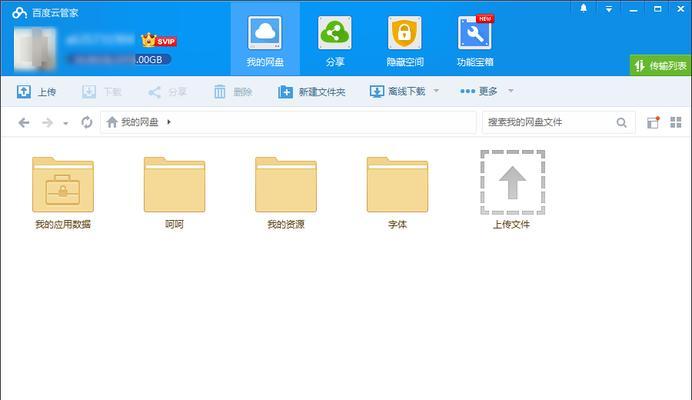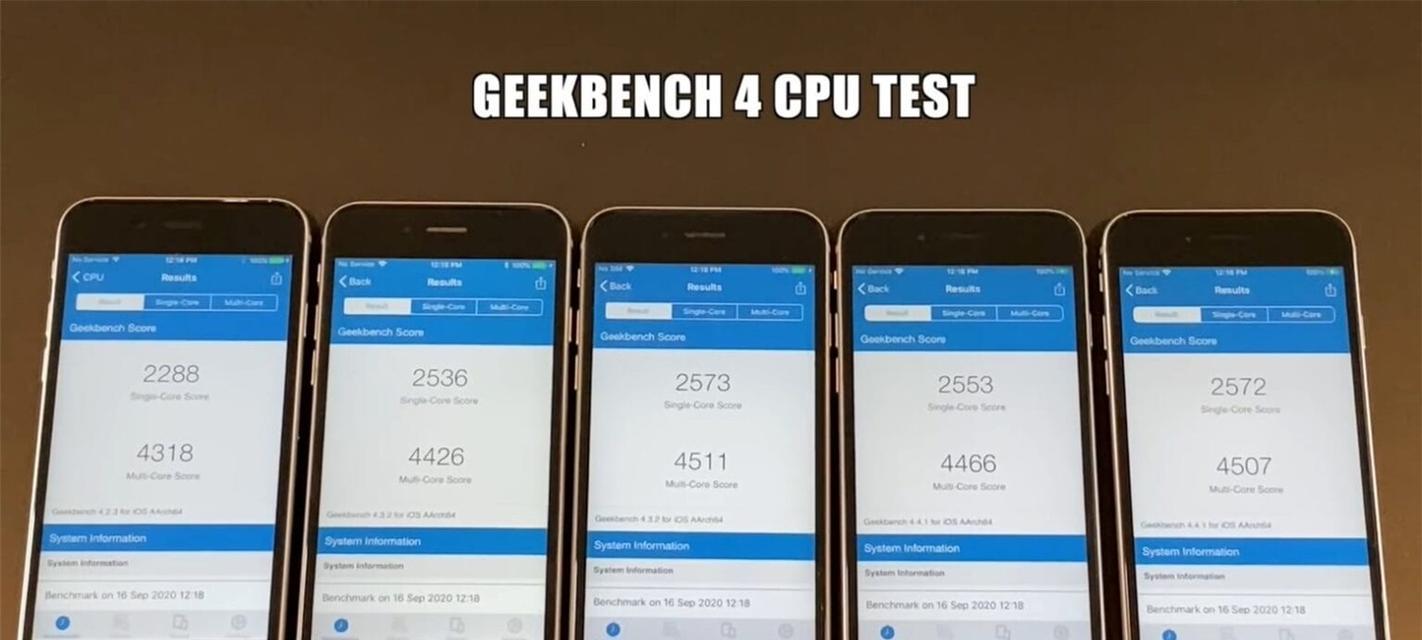在日常使用电脑的过程中,我们经常需要进行截图并保存,以便记录重要信息或与他人分享。然而,不少用户对于电脑截图的快捷键和保存方法并不熟悉。本文将介绍常用的电脑截图快捷键,以及如何将截图保存为主题,帮助读者更加高效地完成截图工作。
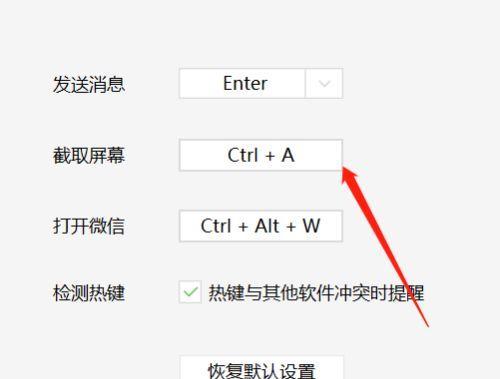
快捷键的作用及重要性
快捷键是指一组键盘上的按键组合,用于执行特定的操作。在进行电脑截图时,使用快捷键可以大幅提高效率,并且无需使用鼠标进行操作。掌握截图的快捷键是非常重要的,可以让我们在任何时候都能迅速进行截图。
Windows系统下的截图快捷键
在Windows系统下,最常用的截图快捷键是“Win+PrintScreen”组合。按下这个组合键后,系统会自动将当前屏幕的截图保存到默认的图片文件夹中。这个快捷键非常简单易记,适用于大部分截图需求。
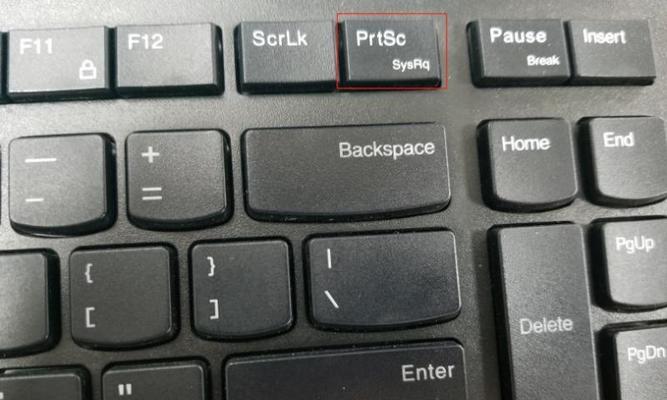
截取当前窗口的快捷键
有时候我们只需要截取当前激活的窗口而不是整个屏幕,这时可以使用“Alt+PrintScreen”的组合键。按下这个组合键后,系统会自动将当前窗口的截图保存到默认的图片文件夹中。
自定义截图区域的快捷键
如果我们需要截取自定义的区域,可以使用“Win+Shift+S”的组合键。按下这个组合键后,屏幕会变暗,鼠标变为十字形状,然后我们可以拖动鼠标选择需要截取的区域。截图后,系统会将截图保存到剪贴板中,我们可以将其粘贴到其他应用程序中。
Mac系统下的截图快捷键
在Mac系统下,截图快捷键也非常方便。使用“Command+Shift+3”的组合键可以截取整个屏幕,并将截图保存到桌面上。而使用“Command+Shift+4”的组合键可以截取自定义的区域,并同样保存到桌面上。

使用第三方截图工具
除了系统自带的截图快捷键,我们还可以使用一些第三方截图工具进行截图。这些工具通常提供更多的功能和设置选项,能够满足更加复杂的截图需求。一些常用的第三方截图工具包括SnippingTool、Greenshot、Snagit等。
选择合适的保存格式
在进行截图保存时,我们还需要选择合适的保存格式。常见的图片格式有JPEG、PNG、BMP等。如果需要高质量的图片,可以选择PNG格式保存。而JPEG格式则更适合需要压缩的图片,因为它能在保证一定画质的前提下减小文件大小。
保存为主题的意义
将截图保存为主题的意义在于能够方便整理和管理截图。通过将截图按照主题进行分类保存,我们可以更加快速地找到需要的截图,提高工作效率。
创建主题文件夹
我们需要在电脑上创建一个专门用于存放截图的主题文件夹。可以根据个人需求命名文件夹名称,并将其放置在易于访问的位置。
按主题分类保存
每次截图时,我们可以将其保存到对应的主题文件夹中。比如,如果是关于工作的截图,我们可以将其保存到“工作”主题文件夹下。这样一来,我们就可以根据主题轻松地查找和整理截图。
为截图文件命名
为了更好地区分不同的截图,我们可以为每个截图文件命名。命名时可以包含与截图内容相关的关键词,这样能够在需要的时候更加快速地找到特定的截图。
备份截图文件
为了防止截图文件丢失或损坏,我们应该定期进行备份。可以将主题文件夹中的截图文件复制到其他存储介质中,如移动硬盘、云存储等。
截图的其他应用
除了保存和整理截图外,截图还有许多其他的应用场景。比如,我们可以使用截图来进行演示、教学,或者用来编辑和设计。掌握截图技巧能够帮助我们更好地发挥电脑的功能。
常用的截图快捷键与保存方法
通过本文的介绍,我们学习了常用的电脑截图快捷键,包括整个屏幕、当前窗口和自定义区域的截取方法。同时,我们还了解了如何将截图保存为主题,并给出了保存格式、文件夹分类和备份等建议。掌握这些技巧,我们能够更加高效地进行截图工作。
电脑截图是我们日常工作和学习中经常需要使用的功能,熟练掌握截图的快捷键和保存方法能够提高工作效率。希望本文介绍的内容能够帮助读者更好地完成电脑截图,并能够根据个人需求进行保存和管理。